Comment utiliser un clavier et une souris avec deux PC Windows
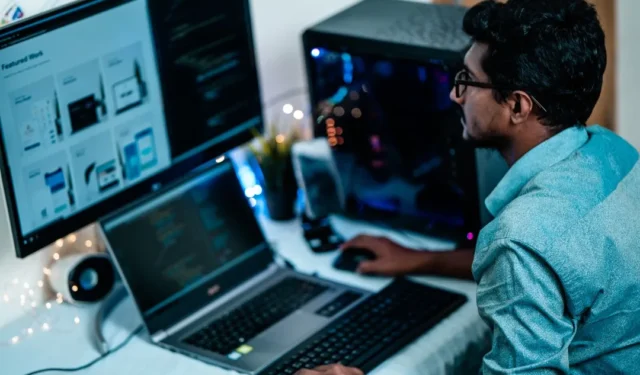
Vous devez utiliser deux ordinateurs Windows avec la même souris et le même clavier ? Que vous souhaitiez utiliser la même application en étant connecté avec différents comptes ou que vous gériez des fichiers sur les deux ordinateurs Windows, contrôler les deux PC avec deux claviers différents et une souris est un problème. Cependant, vous pouvez utiliser une application Microsoft peu connue pour utiliser deux PC, voire plus, avec un seul clavier et une seule souris. Voici comment procéder.
Contrôler deux PC avec un clavier et une souris
Avant de commencer, voici quelques points à savoir sur l’utilisation d’un clavier et d’une souris avec deux ou plusieurs PC Windows.
- Tout d’abord, les deux PC doivent être connectés au même réseau Wi-Fi. Elle n’a pas besoin d’Internet mais l’application utilise le Wi-Fi pour connecter les deux PC sans fil.
- Vous devez utiliser Windows 10 ou supérieur pour que PowerToys, une application Microsoft open source, fonctionne.
- Cette méthode fonctionne avec les périphériques filaires et sans fil.
- Il s’agit d’une connexion bidirectionnelle. Vous pouvez donc utiliser une souris connectée à n’importe lequel des ordinateurs pour contrôler l’autre ordinateur.
- Pas seulement des claviers et des souris externes, vous pouvez même utiliser le clavier ou le pavé tactile d’un ordinateur portable pour contrôler l’autre PC.
Cela étant dit, commençons le processus en installant l’application Power Toys sur les deux PC.
1. Installez l’ application PowerToys depuis le Microsoft Store sur les deux PC et poursuivez le processus sur les deux.
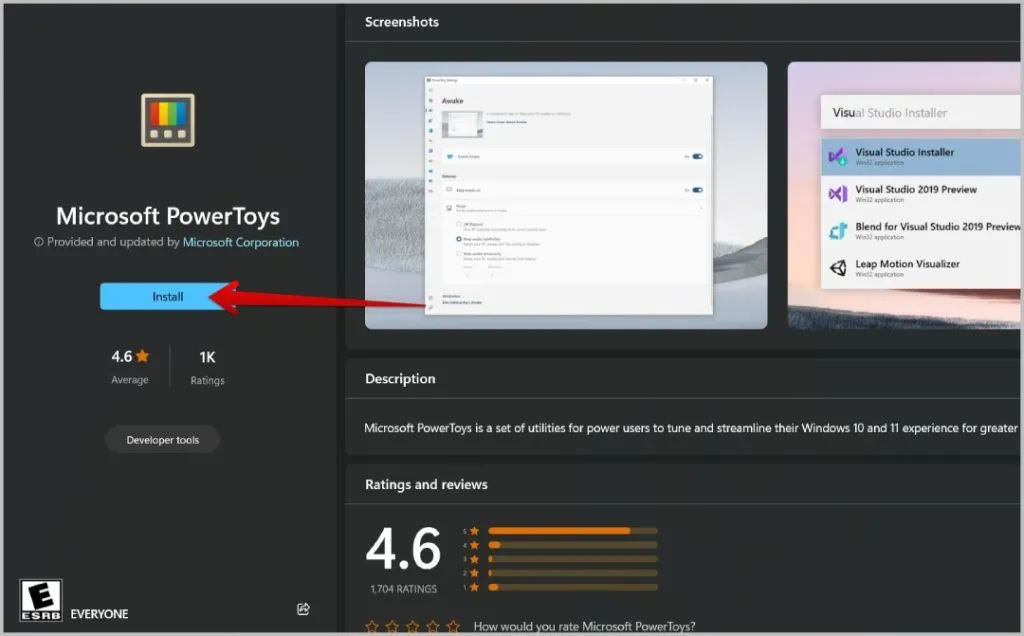
2. Ouvrez maintenant l’application PowerToys et sélectionnez la souris sans frontières dans la barre latérale gauche.
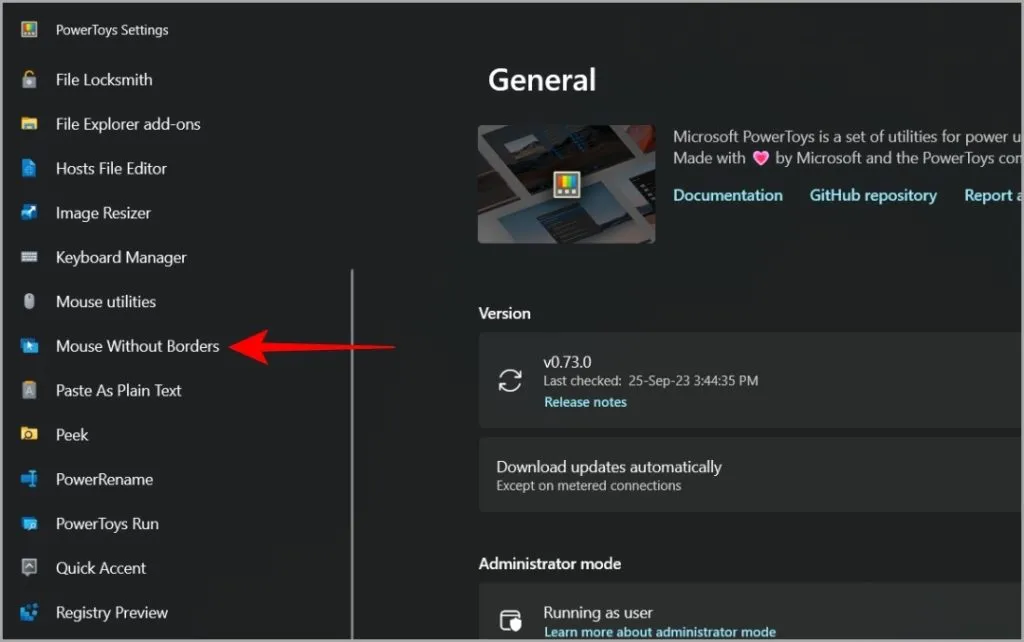
3. Activez ici la bascule à côté de l’ option Activer la souris sans bordures sur les deux ordinateurs.
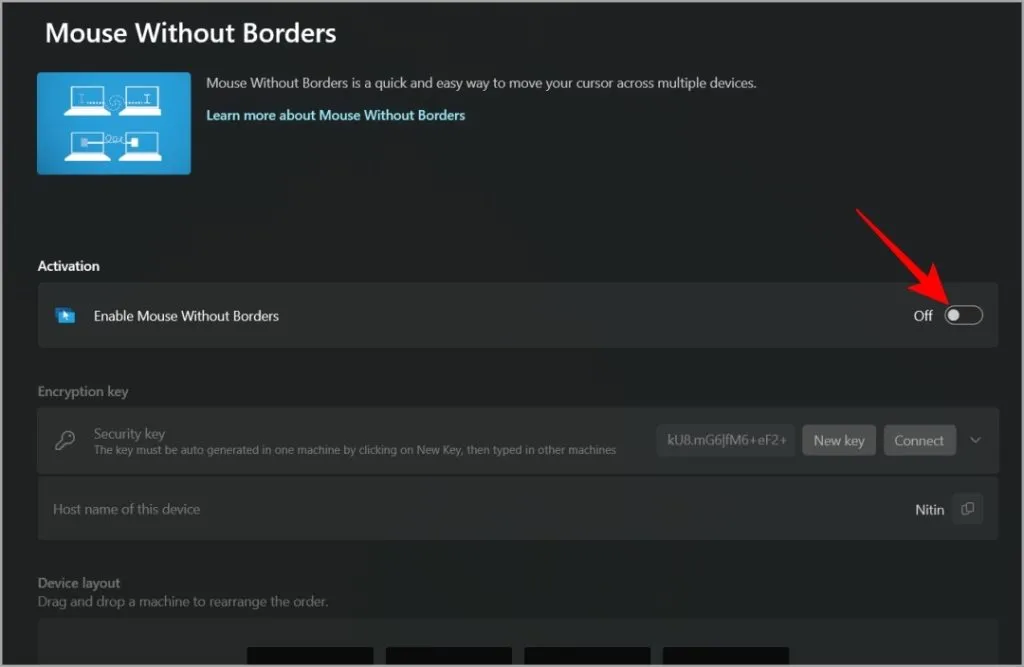
4. Maintenant, sur le premier ordinateur, faites défiler jusqu’à la section Clé de cryptage et cliquez sur le bouton Nouvelle clé pour générer une clé.
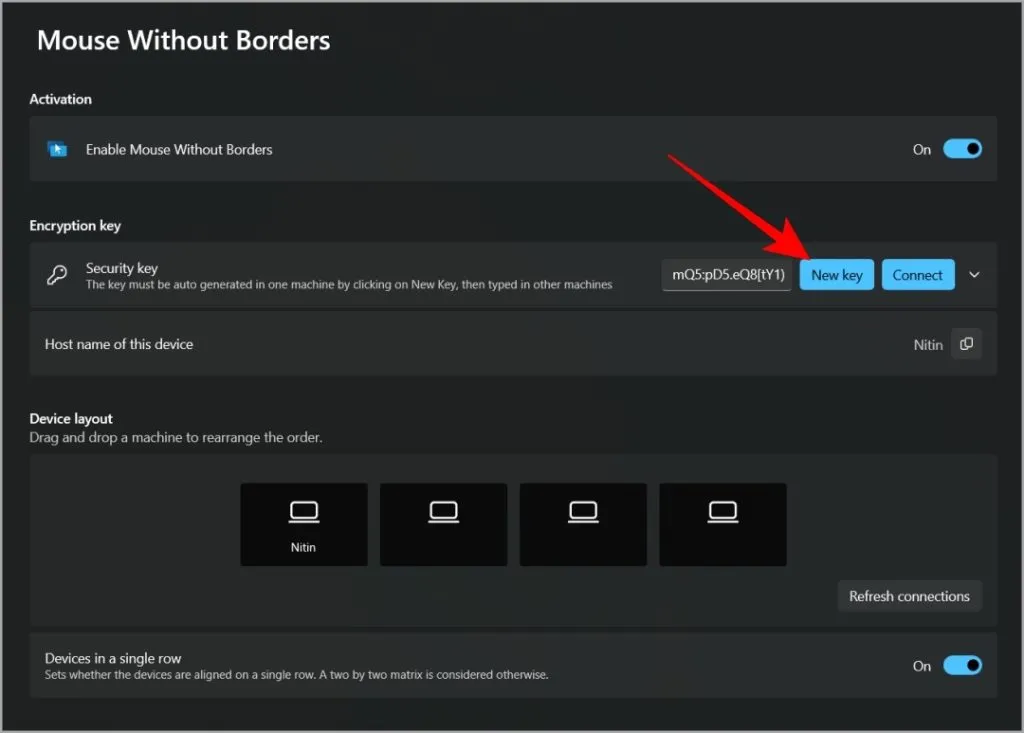
5. Copiez maintenant la clé et partagez-la avec le deuxième PC à l’aide de n’importe quelle application de chat. Copiez ensuite le nom de l’appareil mentionné ci-dessous et partagez-le avec le deuxième PC. Vous pouvez utiliser WhatsApp Web pour vous envoyer des messages.
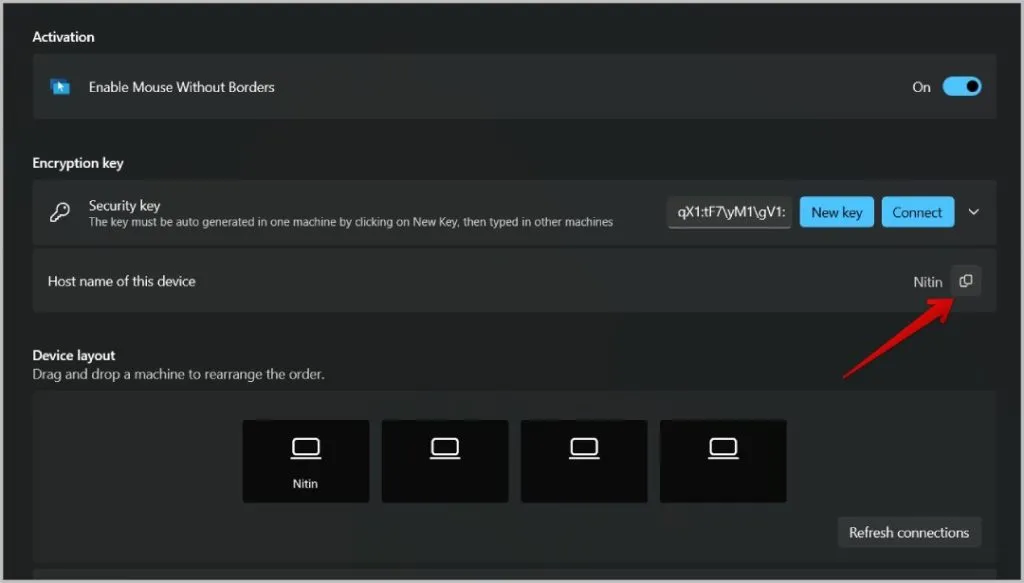
6. Maintenant, sur votre deuxième PC, cliquez sur le menu déroulant à côté de l’option Clé de sécurité. Saisissez la sécurité envoyée depuis le premier PC ainsi que le nom de l’appareil du premier PC. Une fois terminé, cliquez sur le bouton Connecter . De même, vous pouvez connecter jusqu’à quatre PC ensemble.
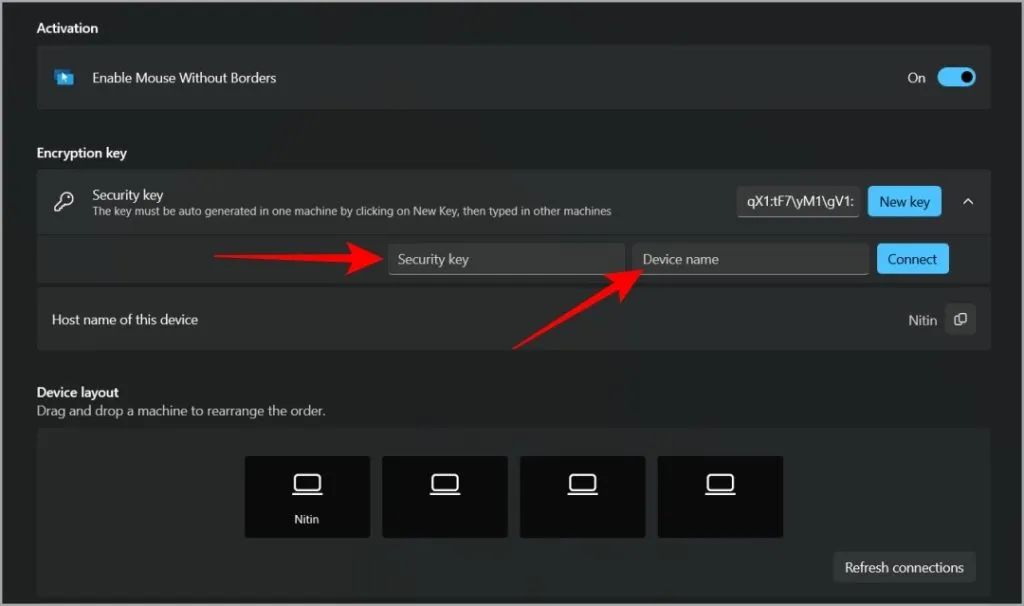
7. Assurez-vous maintenant que les deux PC sont connectés au même réseau Wi-Fi. Enfin, sous l’ option Disposition du périphérique , vous pouvez modifier la position des PC Windows. Cela peut être fait sur n’importe lequel des ordinateurs.
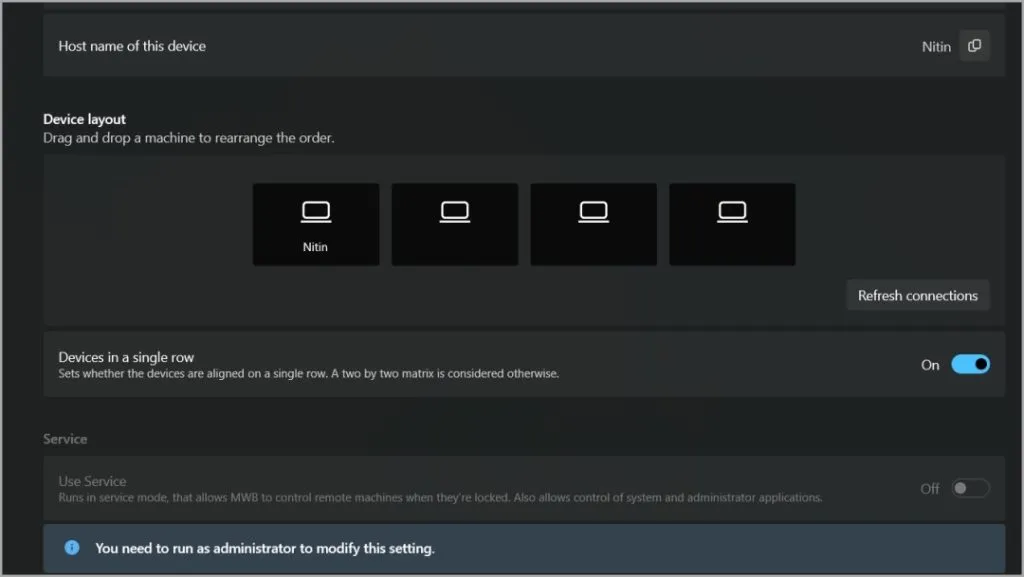
Voilà, vous pouvez maintenant déplacer le curseur de votre souris vers le bord de l’écran et continuer à vous déplacer pour le voir sur le deuxième écran. Vous pouvez utiliser un clavier connecté à n’importe lequel des PC pour taper. Avec cela, vous pouvez utiliser une seule souris et un seul clavier même lorsque vous utilisez deux PC.
Notez que le clavier sera actif sur l’écran où le curseur de la souris est visible. Déplacez le curseur de la souris d’un écran à un autre pour y utiliser le clavier.
Caractéristiques de Souris sans frontières sur PowerToys
Vous disposez de quelques options de personnalisation pour modifier le comportement de la souris et du clavier ainsi que leur fonctionnement dans Mouse Without Borders. Ces paramètres peuvent être configurés à partir du PC à partir duquel vous avez partagé la clé de sécurité.
L’option Appareils dans une seule rangée vous permet de configurer les PC soit sur une seule rangée, soit dans une disposition matricielle 2 × 2.
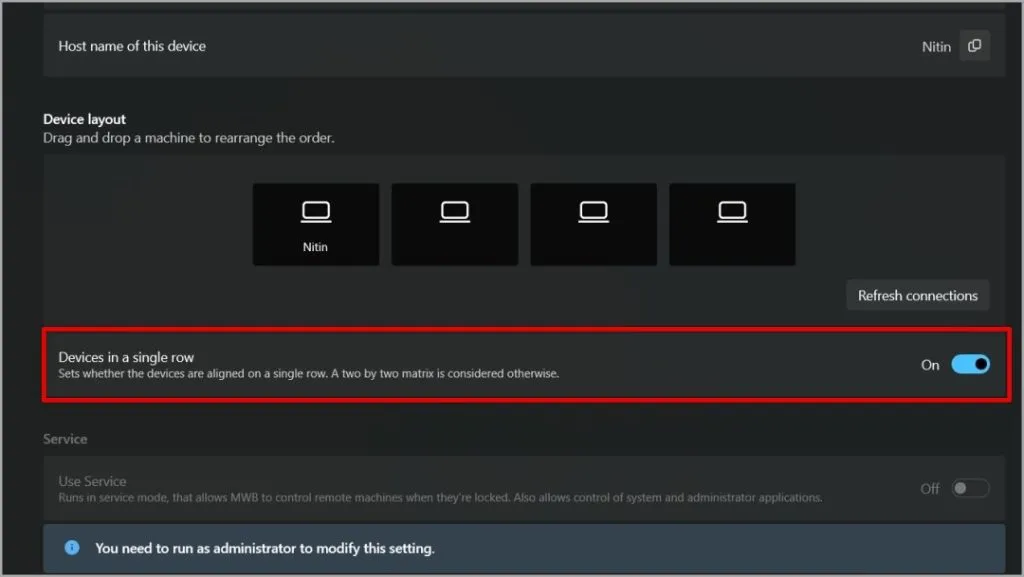
Lorsque vous activez l’ option Wrap mouse , vous pouvez déplacer le curseur vers le premier PC en passant devant le dernier PC et vice versa.
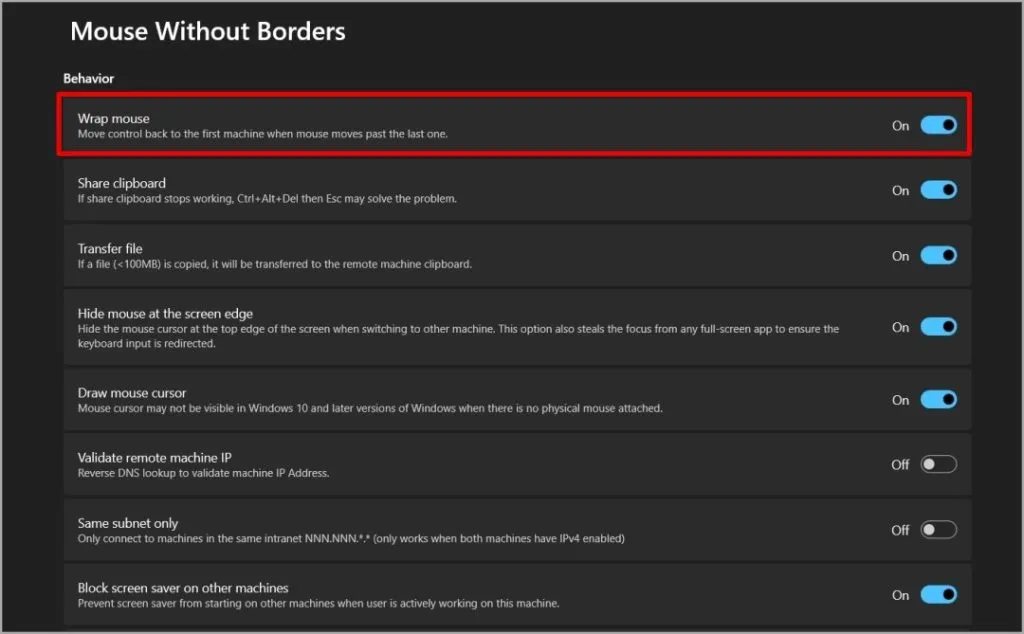
L’activation du presse-papiers Partager vous permettra de copier du texte sur un PC et de le coller sur un autre.
L’activation du transfert de fichiers vous aidera à copier les fichiers sur un PC et à les coller sur un autre. Cependant, la taille du fichier est limitée à 100 Mo. Ne convient pas aux gros fichiers. Il existe d’autres moyens de transférer des fichiers volumineux de plus de 2 Go .
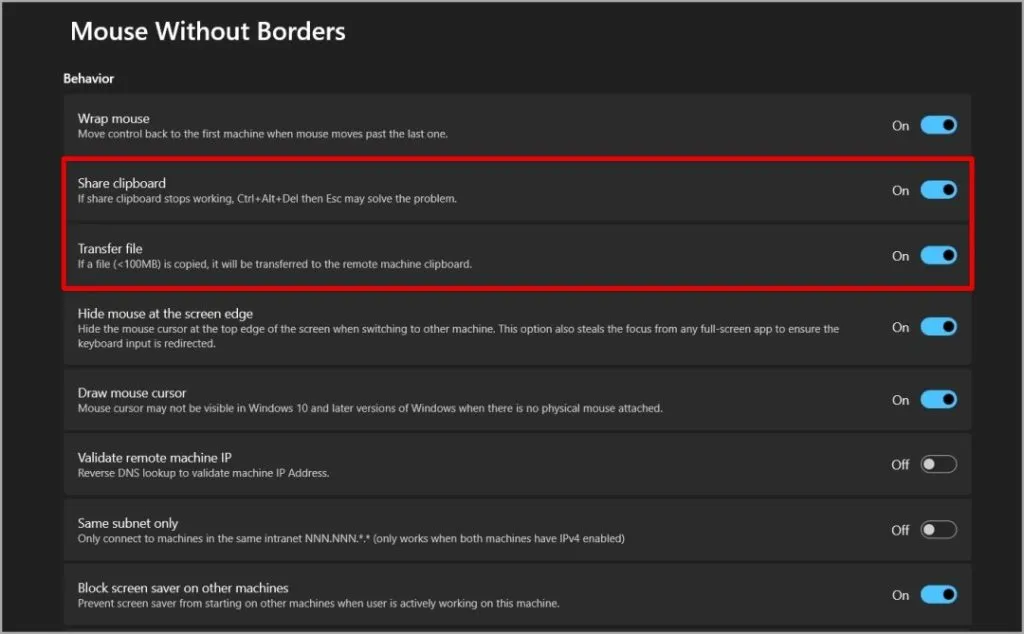
L’option Bloquer l’économiseur d’écran ne démarrera l’économiseur d’écran sur aucun des PC connectés, même lorsque vous n’utilisez pas cet appareil.
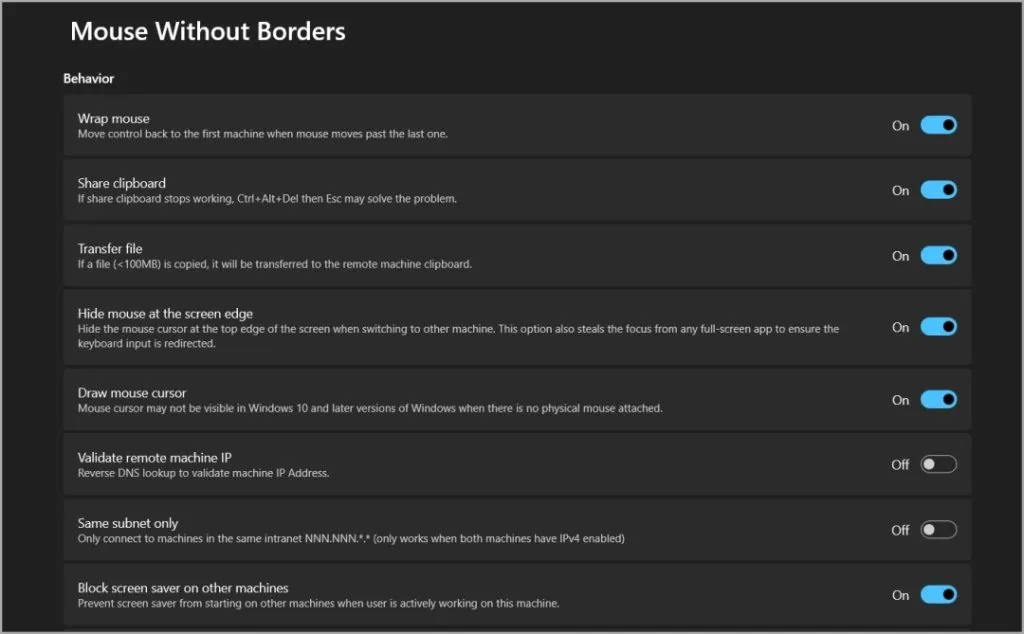
En dehors de cela, vous pouvez également activer des raccourcis pour vous reconnecter, verrouiller tous les PC en même temps ou même basculer rapidement entre les appareils.
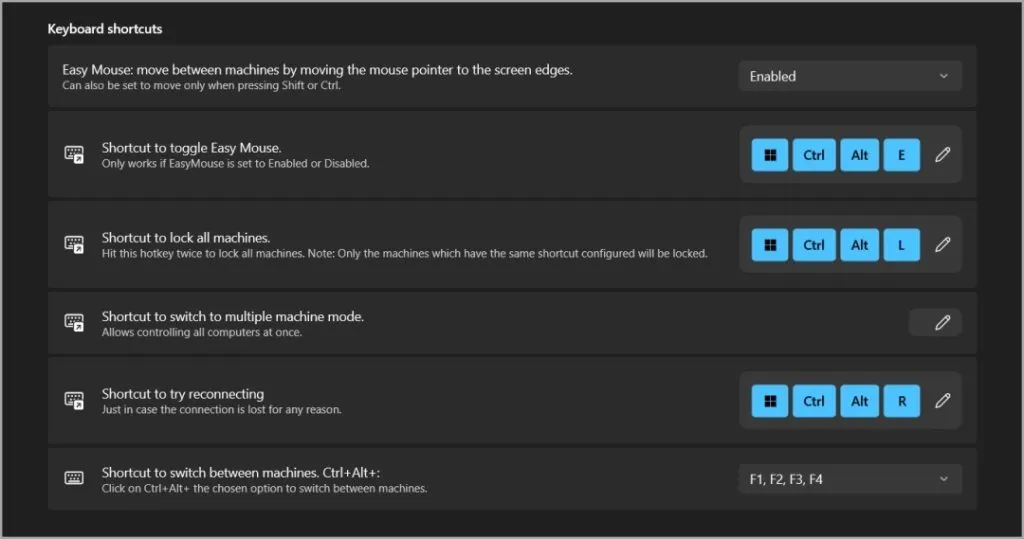
Alternatives à PowerToys
L’extension Mouse Without Borders sur PowerToys fonctionne parfaitement et offre toutes les fonctionnalités nécessaires sans publicité et entièrement gratuitement. Mais cela ne fonctionne que sur Windows 10 et supérieur et la taille de l’application est d’environ 230 Mo. Si vous utilisez une ancienne version ou souhaitez une application de petite taille, vous pouvez essayer l’ancienne application Mouse Without Borders.
1. Accédez à la page Microsoft et téléchargez l’application Souris sans frontières qui ne fait que 1,3 Mo.
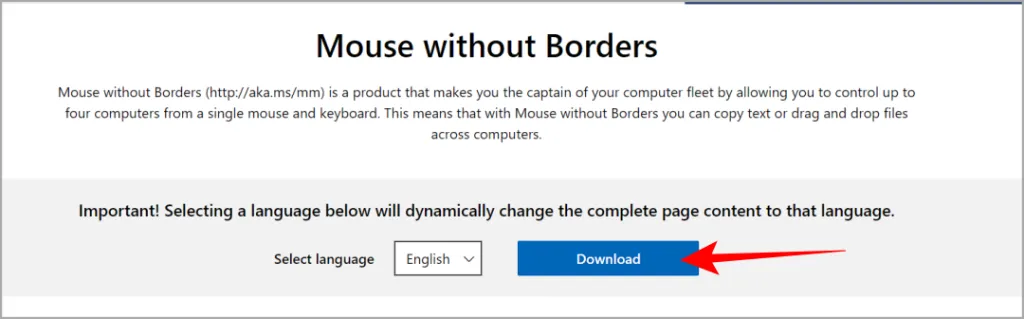
2. Double-cliquez sur le fichier téléchargé pour ouvrir le programme d’installation. Suivez le processus d’installation. Une fois terminé, ouvrez l’application. Vous devriez voir la même option que sur l’extension PowerToys.
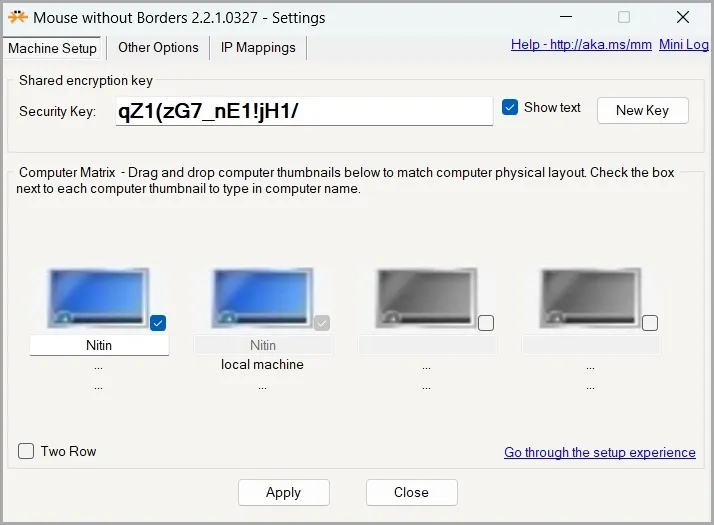
3. Générez la clé de sécurité et connectez d’autres PC à l’aide de cette clé. Vous pouvez configurer les paramètres à partir de l’onglet Autres options.
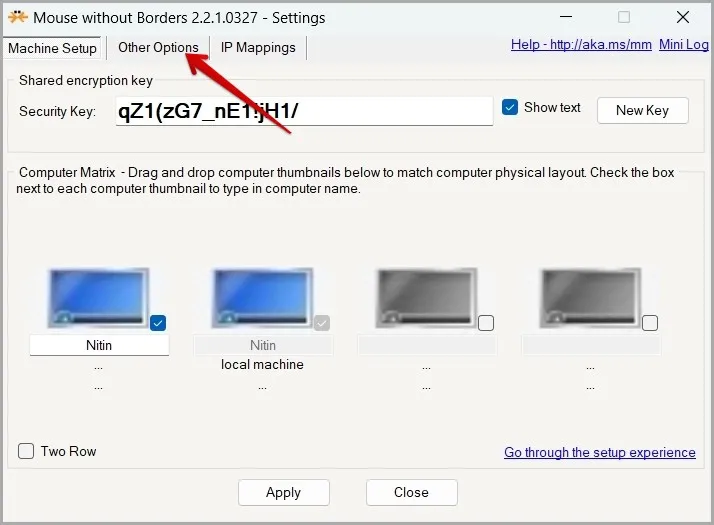
Souris sans frontières
Avec l’une ou l’autre version de Mouse Without Borders de Microsoft, vous pouvez utiliser deux ou plusieurs PC avec un seul clavier et une seule souris. Cependant, vous risquez de perdre la trace de votre curseur car il peut se trouver sur l’un ou l’autre des ordinateurs. Pour contrer cela, PowerToys dispose d’un autre outil pour vous aider à trouver le pointeur de votre souris sous Windows.



Laisser un commentaire